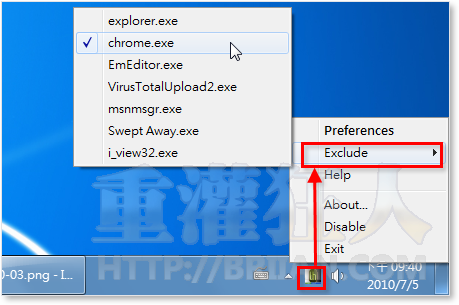很多人在用電腦時習慣開一次很多視窗同時操作,然後再從一堆視窗中切換來、切換去。如果你也是類似的操作習慣,但不希望太多視窗淹沒桌面、讓整個作業環境變得很亂的話,可以試試看下面這個「自動縮小視窗」的小程式。
Swept Away可以幫我們將暫時不使用的視窗縮小到桌面下方的工作列上,我們可以自行設定時間,如10秒,如果某個視窗在10秒鐘之內沒有再去動到它,則自動縮小到工具列上。這個小工具的好處是,整個桌面可以變得比較簡潔,切換視窗時也不會讓你眼花撩亂。
▇ 軟體小檔案 ▇ (錯誤、版本更新回報)
軟體名稱:Swept Away 軟體版本:0.3 軟體語言:英文 軟體性質:免費軟體( GNU Public License) 檔案大小:438KB 系統支援:Windows 2000/XP/2003/Vista/Win7 官方網站: http://lifehacker.com/ 軟體下載:按這裡、備用下載點
另外,Swept Away軟體也提供例外清單功能,如果某個視窗你一定得用到、不希望他自動縮小的話,只需要到「Exclude」清單中勾選即可。
使用方法:
第1步 將Swept Away軟體下載回來、安裝好並按兩下「Swept Away.exe」程式啟動之後,桌面右下角的系統列會出現一個小圖示,請在Swept Away圖示上按右鍵再點「Preferences」。
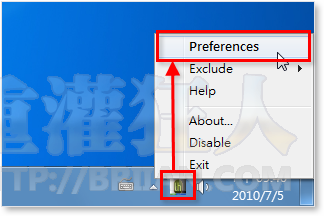
第2步 開啟設定視窗後,先在「Time before minimizing」設定好自動縮小視窗的預設時間,如果你希望開機後自動啟動此功能的話,記得勾選「Run Swept Away on start up」再按「OK」按鈕完成設定。
設定好之後,桌面上其他已開啟但不是現在正在使用中的視窗,都會在你指定時間內,如「5」秒鐘自動縮小。
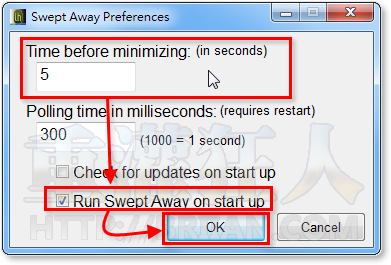
第3步 如果某個視窗你很常使用,不希望它被自動縮小的話,可以在Swept Away圖示上按右鍵,點「Exclude」後,從清單中勾選,有勾選的程式就不會被自動縮小。